Illustrator یکی از محبوبترین نرمافزارهای طراحی گرافیکی است که توسط شرکت Adobe توسعه یافته و به طراحان امکان میدهد تصاویر وکتور با کیفیت بالا ایجاد کنند. تصاویر وکتور به دلیل مقیاسپذیری بینهایت و بدون افت کیفیت، در طراحیهای چاپی و دیجیتال بسیار پرکاربرد هستند. در این مقاله، به طور جامع به چگونگی ساخت تصاویر وکتور با Illustrator و مراحل مختلف کار با این نرمافزار میپردازیم.
Illustrator چیست و چه کاربردهایی دارد؟
Adobe Illustrator یک نرمافزار قدرتمند و حرفهای برای طراحی گرافیک و خلق تصاویر وکتور است. تصاویر وکتور برخلاف تصاویر رستر (مانند عکسها) بر اساس خطوط و اشکال هندسی ساخته میشوند که این امکان را فراهم میکند تا بدون از دست دادن کیفیت، به هر اندازهای بزرگ یا کوچک شوند. این ویژگی به خصوص برای طراحی لوگوها، نمادها، آیکونها و گرافیکهای چاپی بسیار مفید است.
استفاده از ابزارهای طراحی
Illustrator دارای ابزارهای متنوعی برای طراحی وکتور است که برخی از اصلیترین آنها عبارتند از:
Pen Tool: برای ترسیم خطوط و اشکال سفارشی.
Shape Tools: برای رسم اشکال هندسی مانند دایره، مربع و چندضلعی.
Brush Tool: برای نقاشی خطوط با استفاده از براشهای مختلف.
Direct Selection Tool: برای ویرایش نقاط و خطوط یک وکتور.
میتوانید با استفاده از ابزار Pen، خطوط منحنی و صاف ترسیم کنید. همچنین، با ابزار Shape Tools میتوانید اشکال هندسی ساده ایجاد کرده و آنها را به وکتورهای پیچیدهتر تبدیل کنید.
استفاده از رنگها و گرادیانتها
یکی از ویژگیهای جذاب در Illustrator، امکان اعمال رنگها و گرادیانتها به وکتورها است. برای این کار، ابتدا شکلی را که میخواهید رنگ کنید، انتخاب کرده و سپس از نوار ابزار، گزینه Fill را انتخاب کنید تا رنگ دلخواه خود را اعمال کنید.
همچنین میتوانید با استفاده از ابزار Gradient Tool، گرادیانتهای زیبایی به طرح خود اضافه کنید. این افکتها میتوانند به تصاویر شما عمق و جذابیت بیشتری ببخشند.
استفاده از افکتها و فیلترها
Illustrator دارای مجموعهای از افکتها و فیلترهای کاربردی است که میتوانید از آنها برای افزودن جلوههای خاص به وکتورهای خود استفاده کنید. برخی از این افکتها عبارتند از:
Blur: برای ایجاد تاری و نرم کردن لبههای تصاویر.
Drop Shadow: برای ایجاد سایههای سهبعدی.
3D Effects: برای اضافه کردن عمق و ایجاد اشیای سهبعدی.
برای اعمال افکتها، به بخش “Effect” در نوار منو بروید و گزینه دلخواه خود را انتخاب کنید.
تبدیل یک عکس به تصویر وکتور در ایلاستریتور
1. باز کردن تصویر در Illustrator
باز کردن نرمافزار: ابتدا Adobe Illustrator را باز کنید.
انتخاب تصویر: از منوی بالا به قسمت File بروید و گزینه Open را انتخاب کنید. سپس عکسی که میخواهید به وکتور تبدیل کنید، باز کنید.
2. انتخاب ابزار Image Trace
بعد از باز شدن تصویر، روی تصویر کلیک کنید تا انتخاب شود.
در نوار بالای صفحه، گزینهای به نام Image Trace ظاهر میشود. این ابزار برای تبدیل تصاویر به وکتور استفاده میشود.
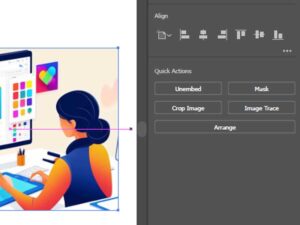
3. انتخاب تنظیمات Image Trace
پس از انتخاب Image Trace، روی فلش کوچک کنار آن کلیک کنید تا منوی تنظیمات ظاهر شود.
در این منو، چندین گزینه برای نوع وکتور کردن تصویر دارید:
High Fidelity Photo: برای تصاویر با جزئیات بالا و با کیفیت.
Low Fidelity Photo: برای تصاویر سادهتر و با جزئیات کمتر.
Black and White: برای تبدیل تصویر به سیاه و سفید.
Shades of Gray: برای تبدیل تصویر به سایههای خاکستری.
Outline: برای ایجاد خطوط دور تصویر.
شما میتوانید با توجه به نیاز خود یکی از این تنظیمات را انتخاب کنید. بهتر است تنظیمات مختلف را امتحان کنید تا نتیجه مناسب را بدست آورید.
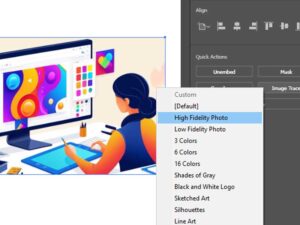
4. تنظیم دستی جزئیات تصویر
پس از انتخاب گزینه مناسب، Illustrator به صورت خودکار تصویر شما را به وکتور تبدیل میکند. اما اگر میخواهید جزئیات بیشتری تنظیم کنید، میتوانید به پنل Image Trace Panel بروید.
برای دسترسی به این پنل، از منوی بالا به مسیر Window > Image Trace بروید.
در این پنل میتوانید تنظیمات مختلفی مانند Threshold (تنظیم تعداد رنگها) و Paths (تعداد خطوط ایجاد شده) را تغییر دهید.
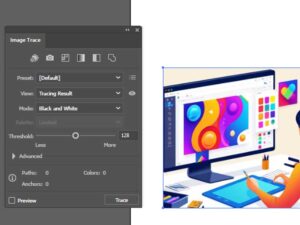
5. Expand کردن تصویر
پس از تبدیل تصویر به وکتور، برای ویرایش بیشتر باید آن را به مسیرهای قابل ویرایش تبدیل کنید.
برای این کار، پس از اتمام عملیات Image Trace، روی گزینه Expand که در نوار بالای صفحه ظاهر میشود کلیک کنید.
اکنون تصویر شما به مسیرهای وکتوری تبدیل شده و آماده ویرایش است.
6. ویرایش جزئیات
اکنون که تصویر به مسیرهای وکتوری تبدیل شده است، میتوانید با استفاده از ابزارهای ویرایش ایلاستریتور مثل Direct Selection Tool (A) (ابزار انتخاب مستقیم) جزئیات هر بخش از تصویر را تغییر دهید.
با این ابزار میتوانید مسیرها و نقاط مختلف تصویر را ویرایش کنید و بخشهای مختلف تصویر را تغییر دهید.
7. خروجی گرفتن از تصویر وکتور
وقتی ویرایش تصویر وکتور به پایان رسید، میتوانید آن را به فرمتهای مختلف ذخیره کنید.
از منوی File به گزینه Export As بروید و فرمت مورد نظر خود مانند SVG، EPS، یا PDF را انتخاب کنید تا تصویر وکتوری شما ذخیره شود.
8. ذخیره پروژه
برای ذخیره کردن پروژه به عنوان فایل ایلاستریتور و باز کردن آن در آینده، از منوی File گزینه Save As را انتخاب کنید و فایل را با فرمت .ai ذخیره کنید.
مزایای یادگیری Illustrator و شرکت در دورههای آموزشی فرهنگ نوین
یادگیری Illustrator به شما این امکان را میدهد تا به یک طراح حرفهای تبدیل شوید و بتوانید تصاویر وکتور با کیفیت بالا ایجاد کنید. از آنجایی که این نرمافزار در صنعت گرافیک و طراحی استفاده گستردهای دارد، شرکت در دورههای آموزشی معتبر میتواند مسیر شما را به سوی موفقیت هموار کند.
موسسه آموزشی فرهنگ نوین با برگزاری دورههای جامع گرافیک و آموزشهای تخصصی Illustrator، شما را در یادگیری این نرمافزار حرفهای همراهی میکند. با حضور در کلاسهای این موسسه، میتوانید مهارتهای خود را تحت آموزش بهترین اساتید گرافیک به سطح پیشرفته ارتقا دهید و با تکنیکهای نوین طراحی آشنا شوید.
منابع پیشنهادی برای مطالعه بیشتر
در اینجا آدرس وبسایت منابع پیشنهادی برای مطالعه بیشتر آمده است:
Adobe Official Illustrator Tutorial
Envato Blog – Illustrator Tutorials
Vectortuts+

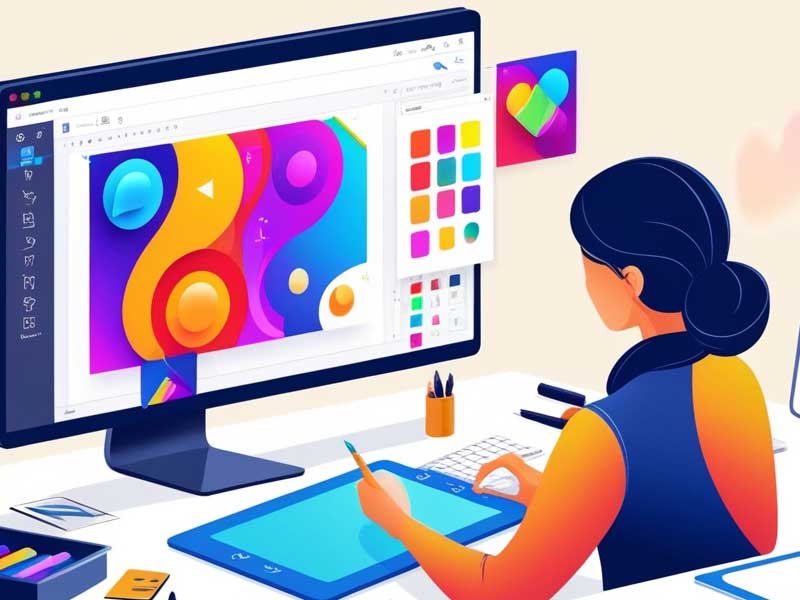


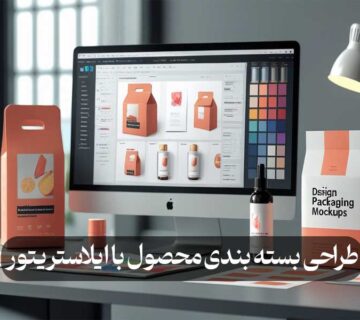

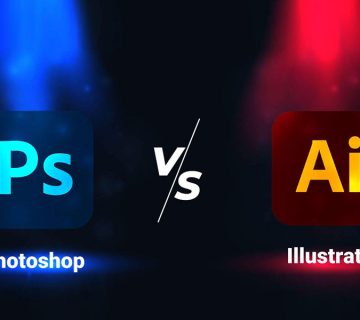
بدون نظر